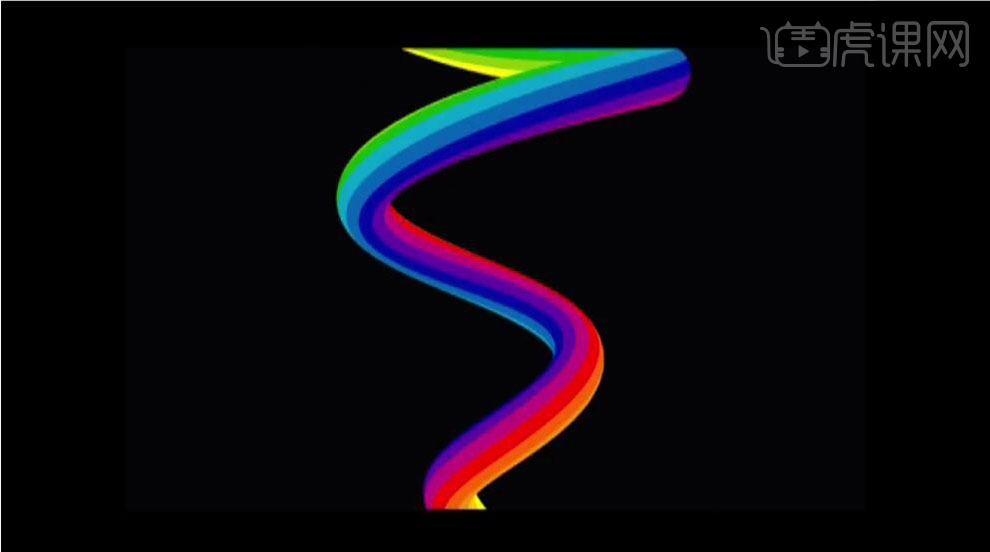如何用C4D加AE设计七彩旋转柔体发布时间:暂无
1. 【打开】C4D,选择【螺旋】,【起始半径】为螺旋的大小,切换到【正视图】,同时调整【开始角度】和【结束角度】可以调整螺旋几圈,【半径偏移】相当于【膨胀】效果一样、或者是非线性的变化,【高度】是螺旋线的长度。

2. 【复制】一份按【C】转换为可编辑物体,螺旋线就是由很多点组成的、这些点就是它的【细分数】,【平面】是控制X、Y、Z轴的方向,【反转】控制以哪头为起点。
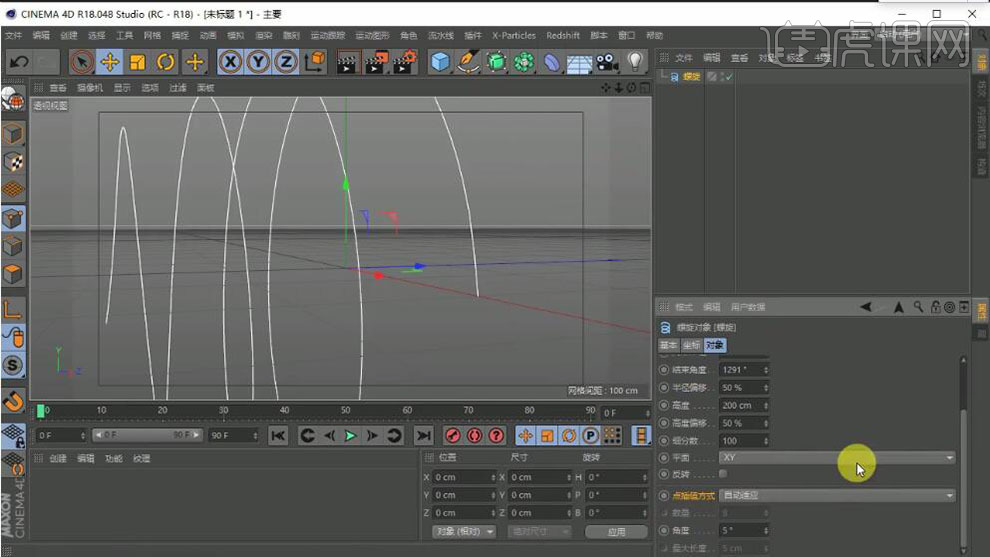
3. 【点插值方式】包含:无、自然、统一、自动适应、细分,创建一个【立方体】,绘制一条线,在立方体【右击】选择【C4D标签】-【对齐曲线】,【位置】为0%移动【时间轴】调整【位置】100%,这便是点插值方式的自动适应,调整【点插值方式】为统一,运动速度便是平均的。
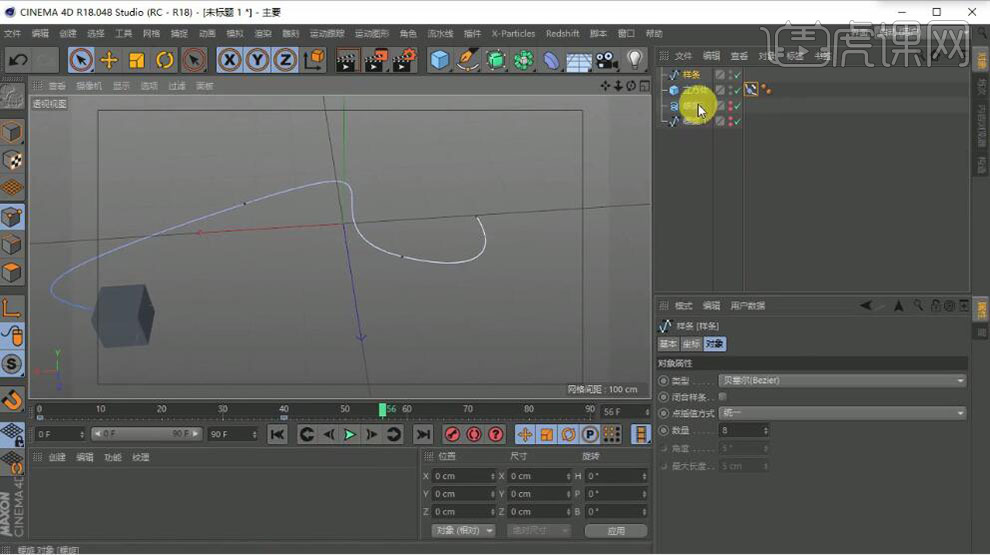
4. 选择【样条约束】,是把一个物体约束到一个样条的形状上,切换到【正视图】用【画笔工具】绘制一条线条,新建一个【立方体】,将【样条约束】【拖拽】到立方体,增加【分段】查看效果。
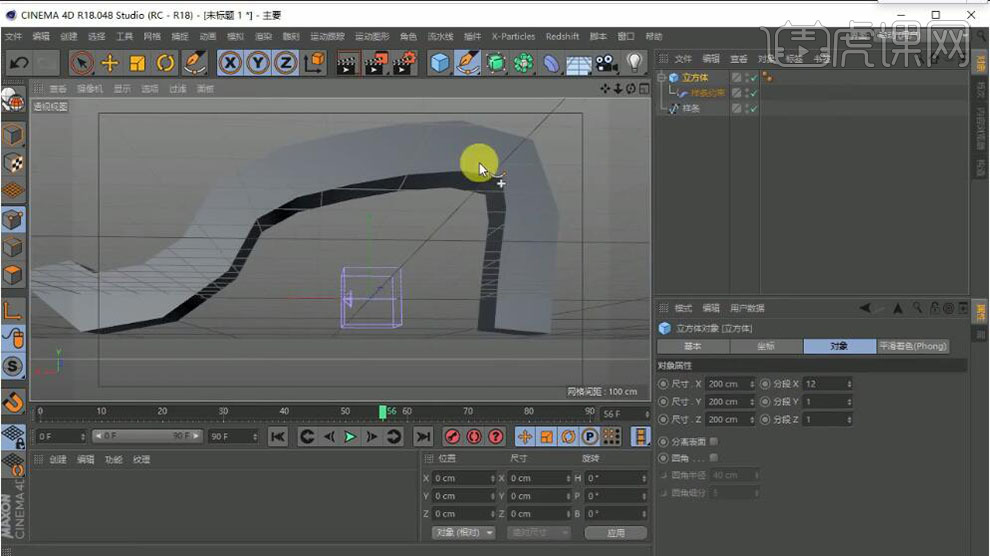
5. 【复制】一个【样条】并【拖拽】到【导轨】上,【导轨】的作用是控制样条的方向,使用【移动工具】调整方向,【旋转】调整物体各个部分的方向。
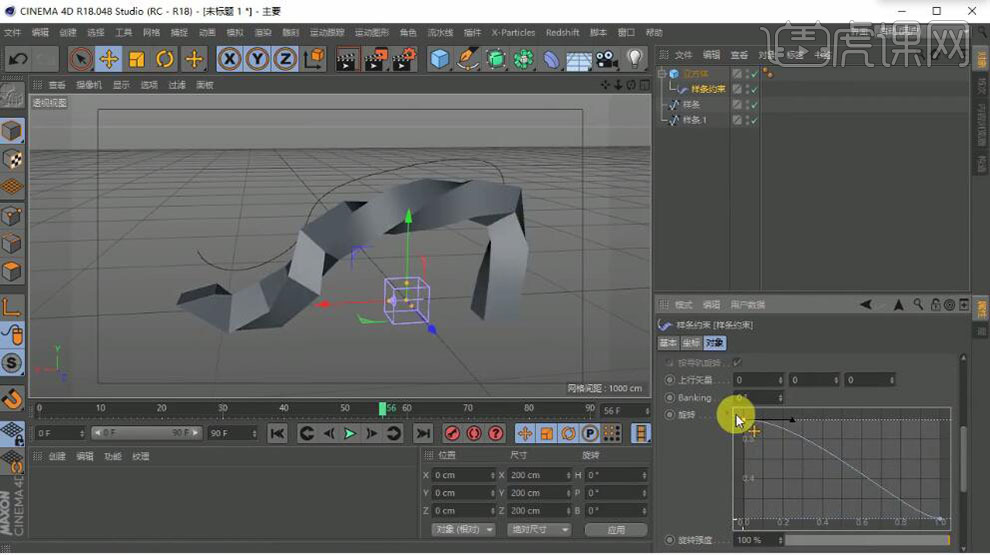
6. 【模式】【适合样条】把物体强行的将样条进行匹配,【保持长度】保留原来的长度,【结束模式】包含:【限制】、【延伸】,【尺寸】可以控制它的大小,【边界盒】用来调节物体的约束。
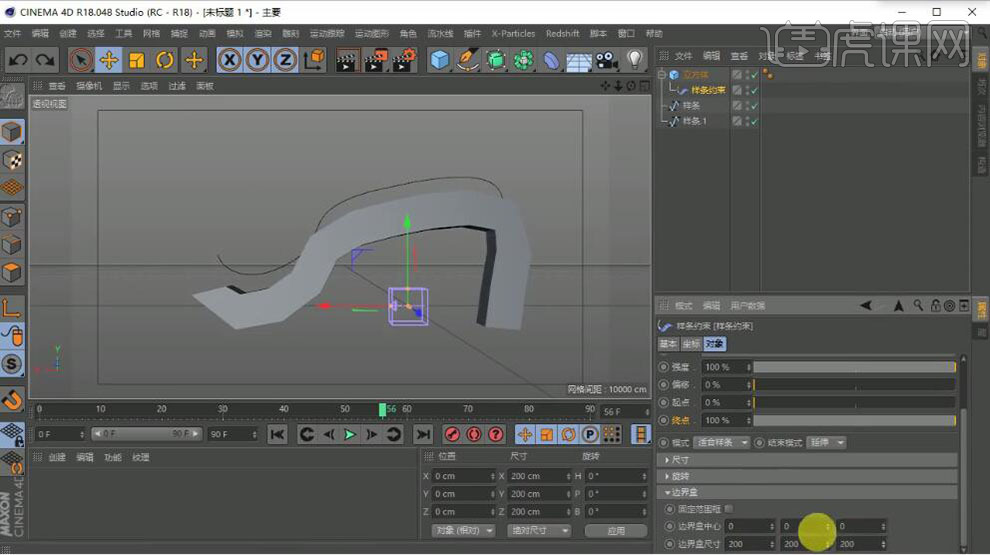
7. 在工具栏选择【螺旋】,使用【旋转工具】调整方向,点击【摄像机】选择【常规镜头(50毫米)】,调整【坐标】。
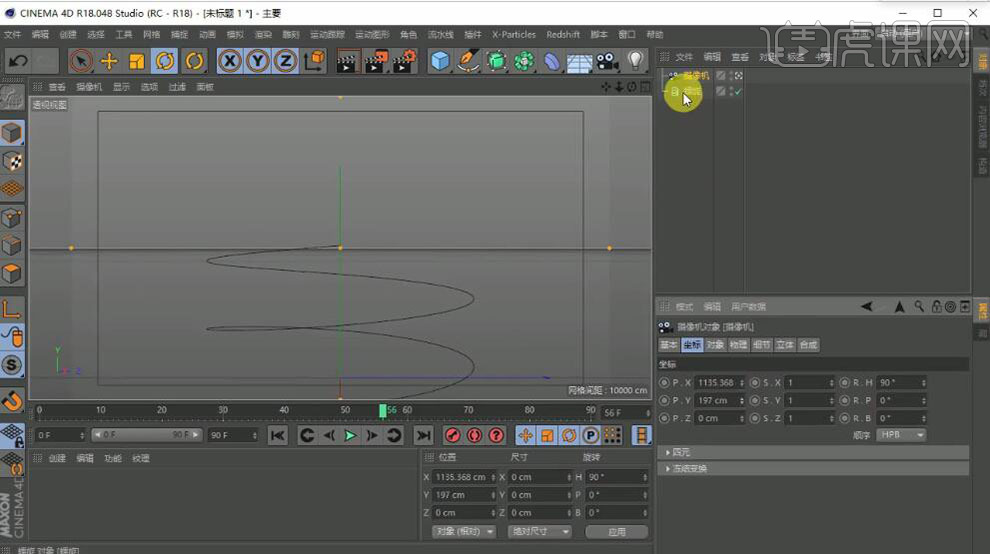
8.选择【螺旋】打开【对象属性】,调整【高度】为500cm,【终点半径】为360cm,【结束角度】1080°。
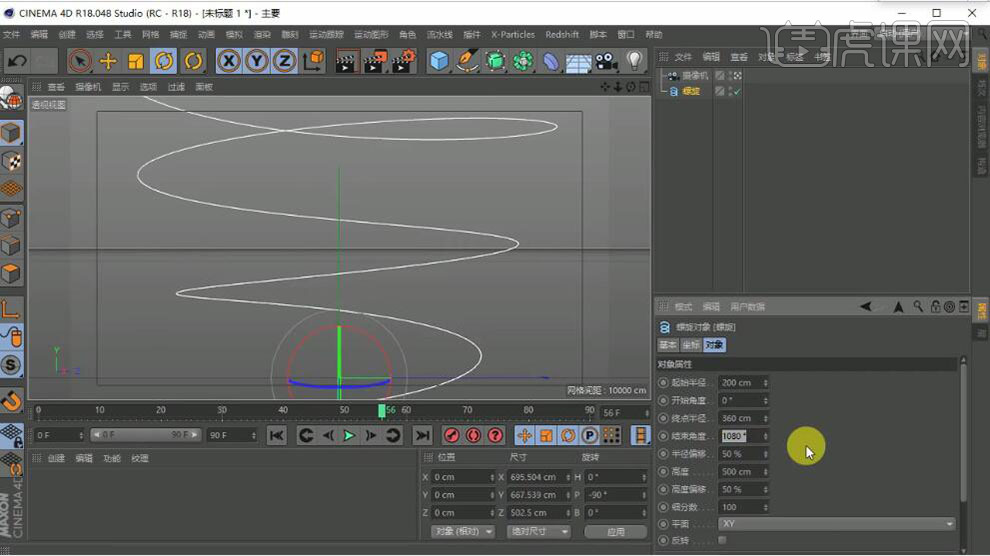
9. 在工具栏选择【圆柱体】,再选择【样条约束】,调整【轴向】为【+Y】,将【螺旋】拖进【样条】,打开【对象属性】调整【高度分段】为200,调整【半径】为25cm,点击【摄像机】选择【肖像(80毫米)】,调整【坐标】。
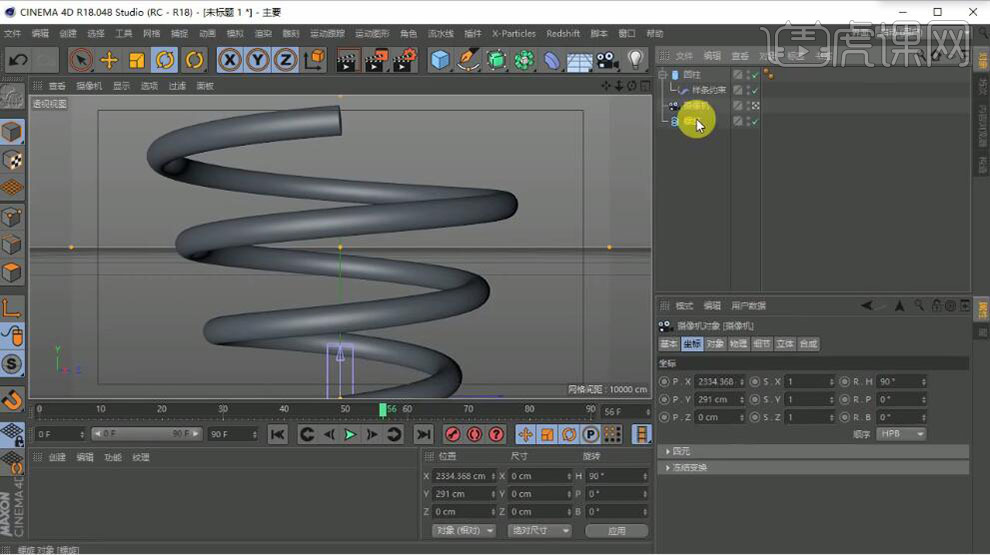
10. 选择【螺旋】打开【对象属性】,调整【高度】为944cm,选择【圆柱】打开【对象属性】调整【半径】30cm。
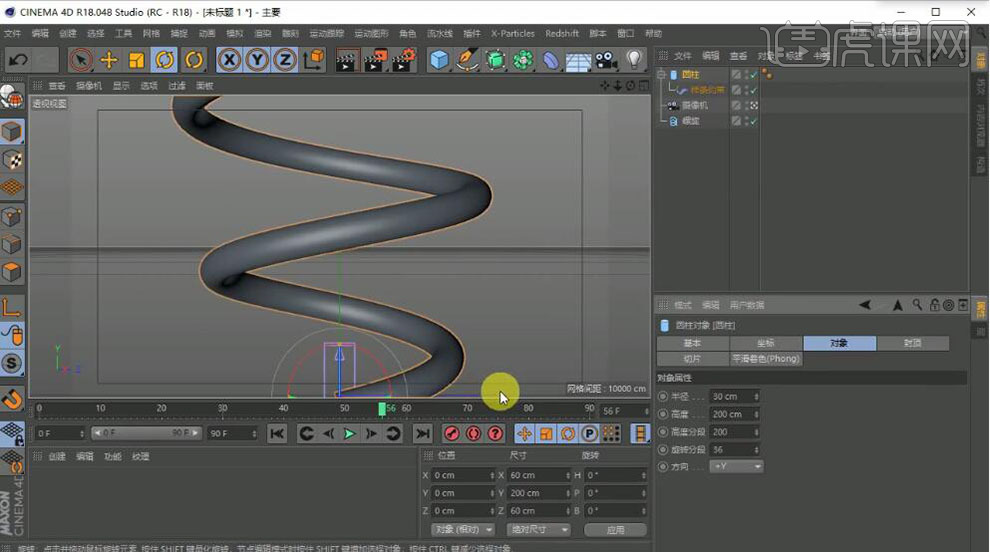
11. 在0帧位置,调整【R.B】为0°并【添加关键帧】,在50帧位置,调整【R.B】为360°【添加关键帧】,【右键】-【动画】-【显示函数曲线】把它变成匀速地效果。
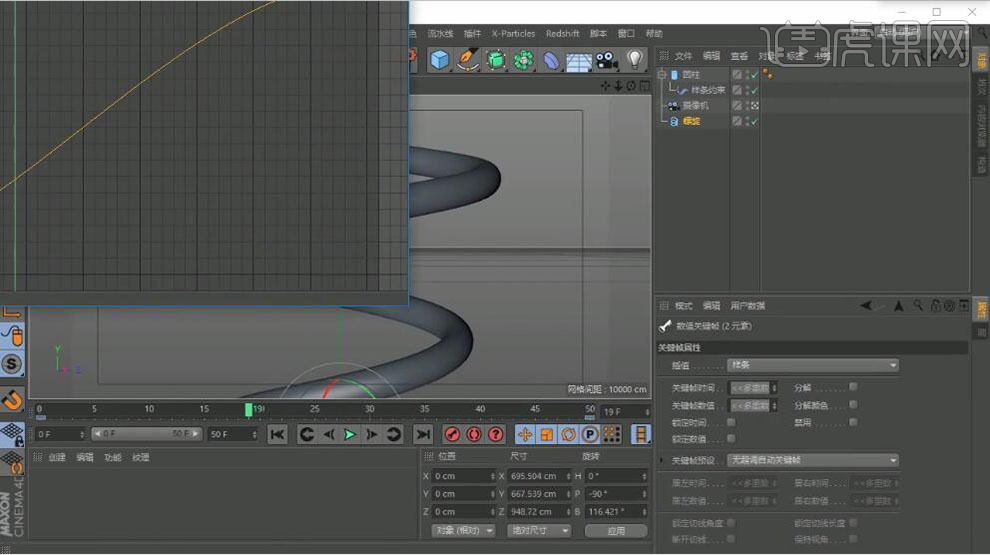
12. 新建一个【材质】拖拽给【圆柱】,打开【材质编辑器】,取消【颜色】和【反射】,添加【发光】- 添加【渐变】,点击【三角形】选择【载入预置】选择彩虹的效果,将【插值】为【无】。
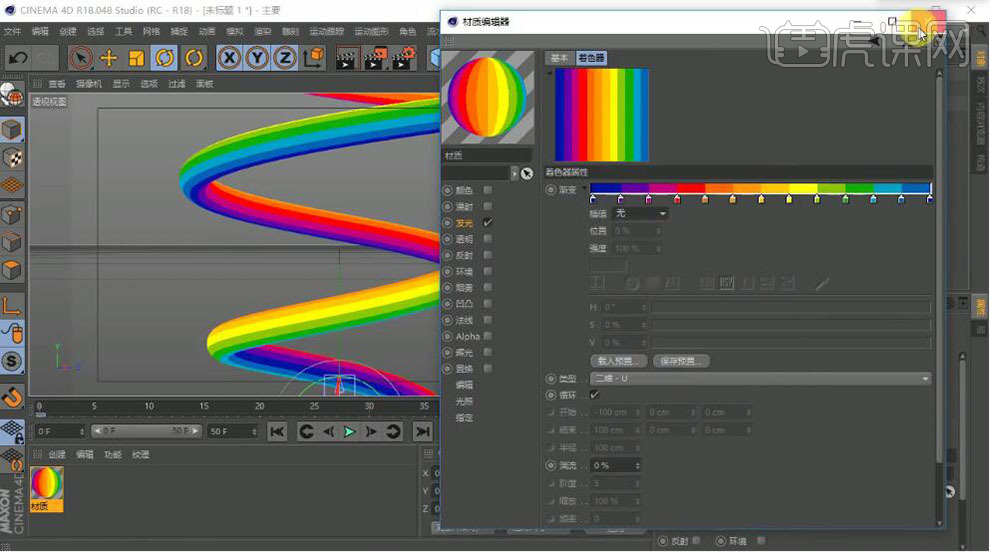
13. 选择【圆柱】打开【对象属性】,在第0帧为【旋转】【添加关键帧】,在第25帧调整【旋转】,在第50帧再调整【旋转】。
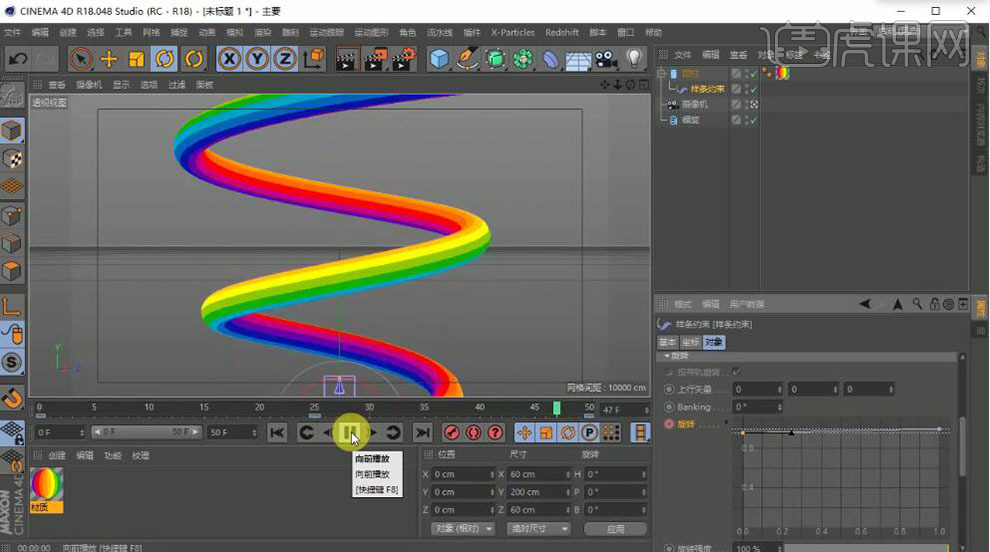
14. 在【旋转】关键帧【右键】-【动画】-【显示函数曲线】框选曲线,把它变成匀速地效果,将文件【保存】,选择【渲染设置】选择【输出】,调整【宽度】为1280像素【高度】为720像素,【帧范围】为全部帧,打开【抗锯齿】选择【最佳】,再选择【保存位置】。
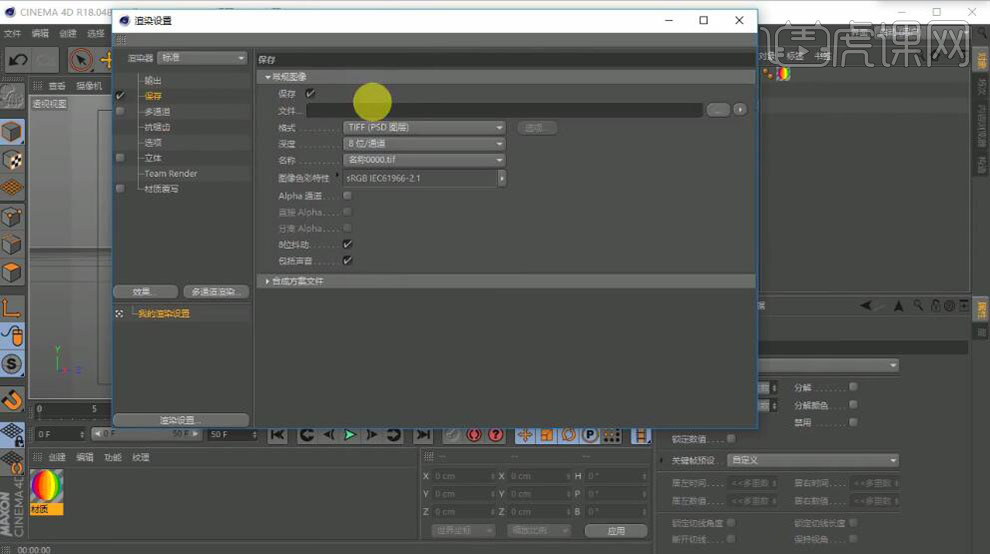
15. 【进入】AE,【双击】项目面板,【导入文件】勾选【序列导入】,【拖入】合成,预览效果,再【输出】为视频格式和动图格式等等。
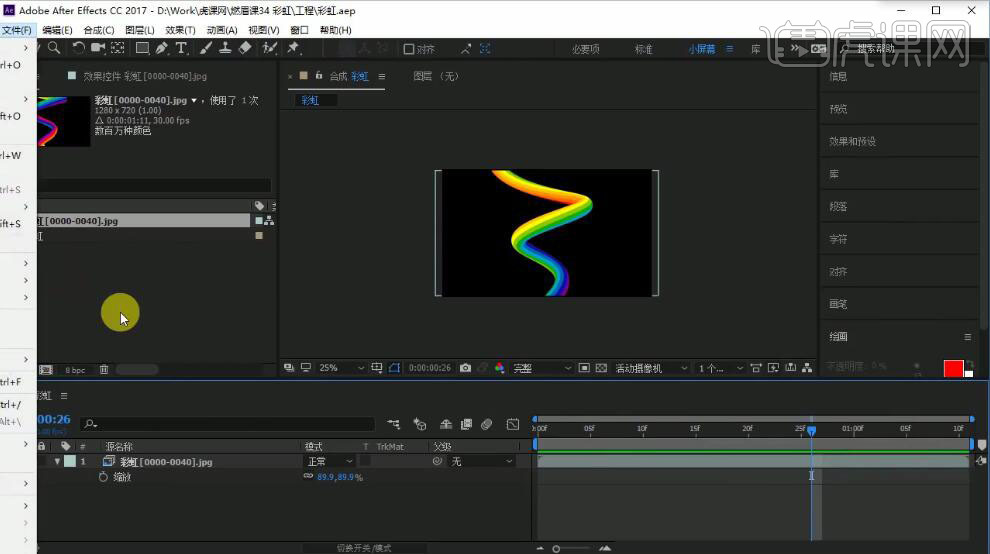
16. 最终效果如图所示。